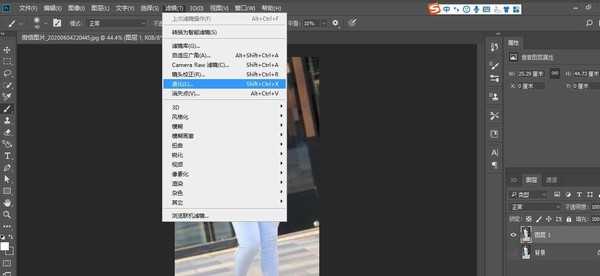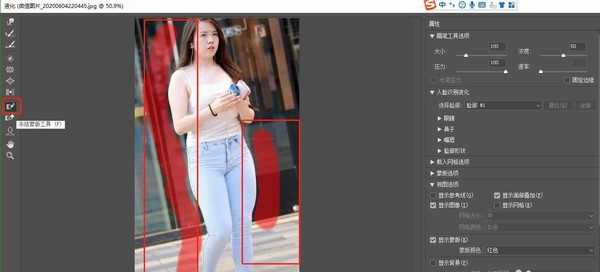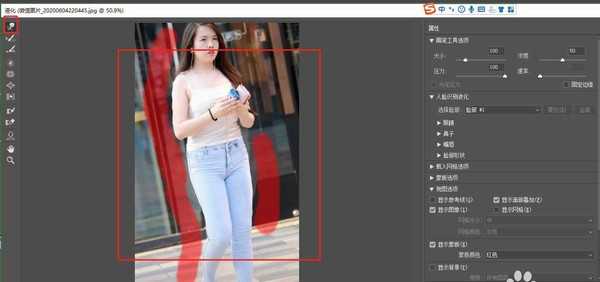如何使用ps的液化工具对人物进行瘦身?
(编辑:jimmy 日期: 2024/12/22 浏览:3 次 )
如何使用ps的液化工具对人物进行瘦身?本编文章将为大家详细讲述一下使用ps液化工具对人物进行瘦身的教程,感兴趣的小伙伴可以和小编一起来操作。
- 软件名称:
- Photoshop CS6 13.0 官方版 中文绿色免费版 (PSCS6中文绿色版)
- 软件大小:
- 160MB
- 更新时间:
- 2014-05-15立即下载
使用ps的液化工具对人物进行瘦身的教程:
素材:
效果图:
1.打开图片,Ctrl+J复制一层。
2.点击滤镜>液化。
3.先使用冻结蒙版工具把周围的地方保护起来(不会变形)。
4.这时再使用向前变形工具给人物瘦身,周围的地方就不会变形啦。
5.效果图。你学会了吗?
以上就是小编给大家带来的使用ps的液化工具对人物进行瘦身的教程,更多精彩内容请关注网站。
下一篇:网传的PS照片一分钟扶正变清晰真的可以吗?